Omogoči posredovanje vrat za ASUS RT-N12HP
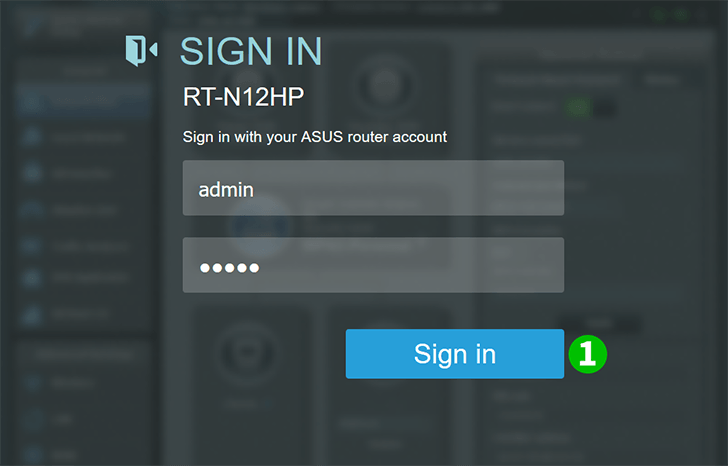
1 Prijavite se v usmerjevalnik z uporabniškim imenom in geslom (privzeti IP: 192.168.1.1 - privzeto uporabniško ime/geslo: admin)
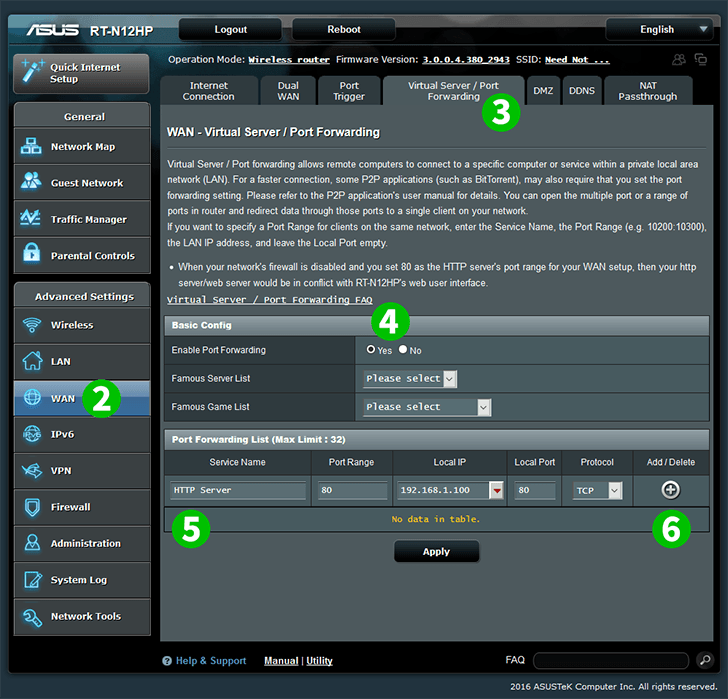
2 Pod "Advanced Settings" v levem meniju izberite "WAN"
3 Na vrhu strani izberite zavihek "Virtual Server / Port Forwarding"
4 Preverite v "Basic Config", da je omogočeno "Enable Port Forwarding" s klikom na "Yes"
5 Pod "Port Forwarding List" vnesite Service Name"HTTP Server", Port Range TCP"80", Local IP"IP naslov računalnika cFos Personal Net deluje", Local Port"80" in Protocol"TCP"
6 Za dodajanje profila kliknite majhen gumb "+" na desni
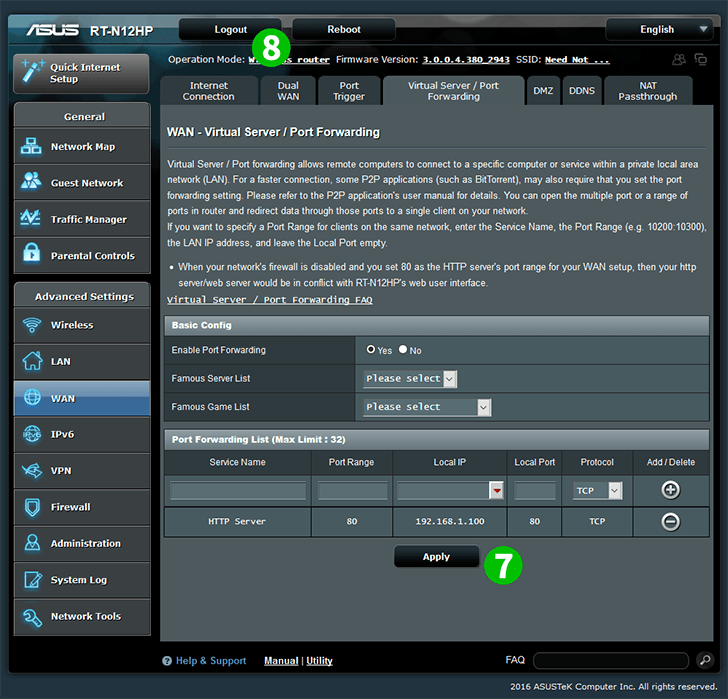
7 Kliknite na "Apply"
8 Odjavite se iz usmerjevalnika s klikom na "Logout" na vrhu zaslona
Posredovanje vrat je zdaj konfigurirano za vaš računalnik!
Omogoči posredovanje vrat za ASUS RT-N12HP
Navodila za aktiviranje posredovanja vrat za ASUS RT-N12HP